win10系统开热点 Win10系统如何创建WiFi热点
发布时间:2023-12-16 13:53:15 浏览数:
随着智能设备的普及和移动互联网的高速发展,WiFi热点已经成为了我们生活中不可或缺的一部分,无论是在家中、办公室还是公共场所,我们都能轻松地连接到WiFi热点,享受高速的网络体验。而Win10系统作为目前最为流行的操作系统之一,它提供了便捷的功能,让用户可以轻松创建自己的WiFi热点。Win10系统如何创建WiFi热点呢?下面我们就来一起探讨一下。
具体步骤:
1点击开始菜单,点击“设置”。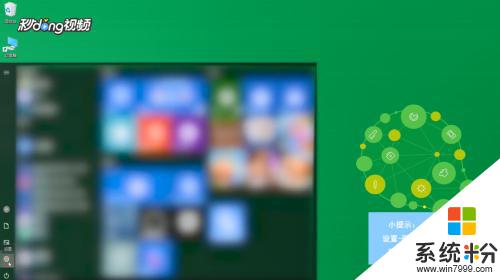 2点击“网络与Internet”,点击移动热点。
2点击“网络与Internet”,点击移动热点。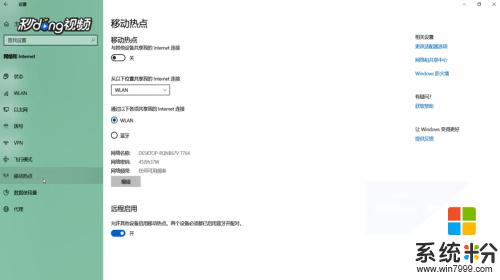 3点击“编辑”可以更改热点名称、密码、频带。
3点击“编辑”可以更改热点名称、密码、频带。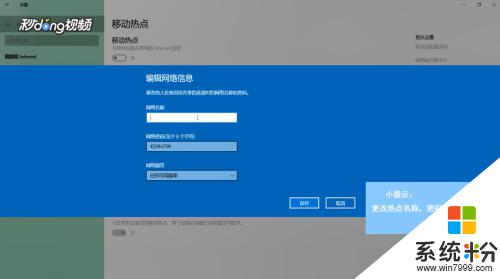 4修改完点击“保存”,还可以更改热点或蓝牙分享网络。
4修改完点击“保存”,还可以更改热点或蓝牙分享网络。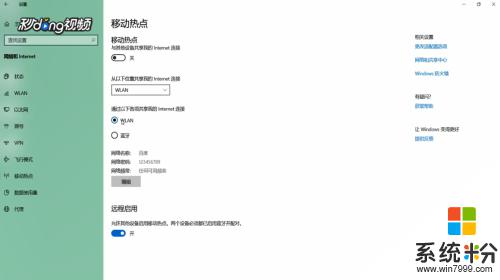
以上就是win10系统开热点的全部内容,对于出现这种情况的用户可以尝试按照以上方法解决,希望能对大家有所帮助。